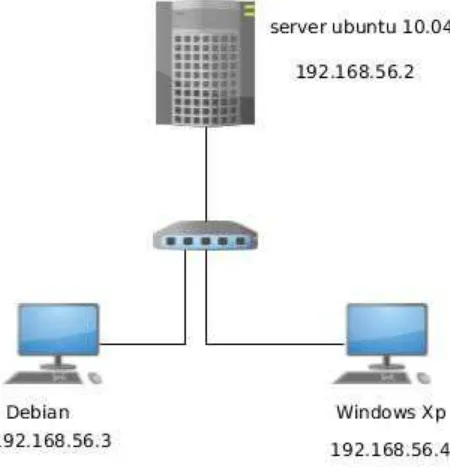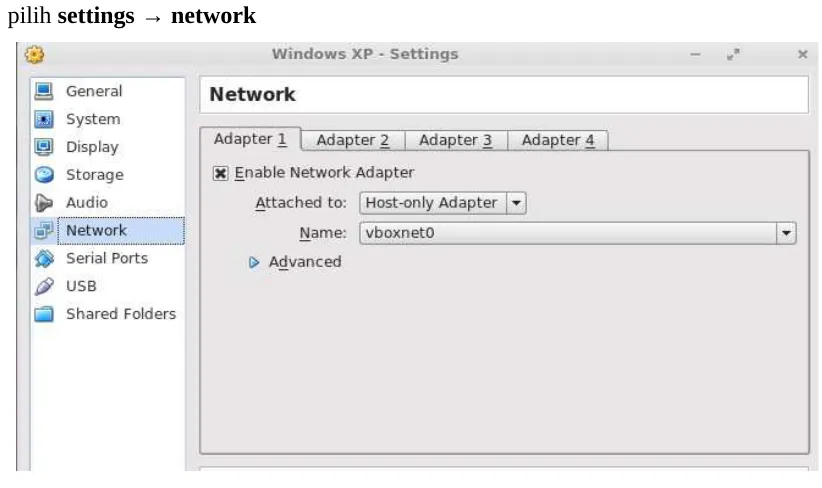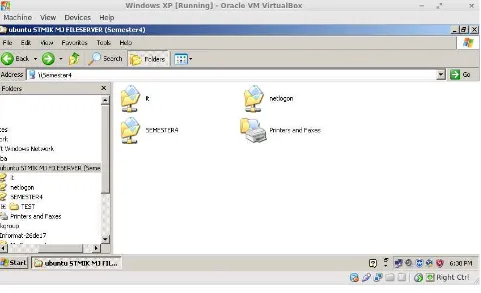MEMBUAT FILE SERVER DENGAN SAMBA
Komponen Praktikum
Tidak dipungkiri lagi bahwa kebutuhan penyimpanan data yang diletakan pada satu direktori di
komputer tidaklah aman, karena kadang terdapat beberapa faktor kendala seperti rusaknya salah
satu komponen komputer sehingga komputer tidak bisa beroperasi normal, lupa password komputer
dan lain sebagainya. Sedangkan data yang dibutuhkan sangat penting dan akan segera digunakan.
Hal ini mungkin tidaklah terlalu bermasalah jika hanya bersifat personal, lalu bagaimana dengan
perusahaan yang besar yang jumlah datanya sangat banyak karena dari berbagai departemen ?.
Untuk mengantisipasi hilangnya data, maka dibuatlah sebuah solusi dengan membuat sistem
komputer yang khusus digunakan untuk menyimpan data tersebut, atau lebih khususnya dinamakan
file server.
Sistem operasi GNU/Linux merupakan salah satu sistem operasi yang sangat terkenal akan
ketangguhannya, kehandalannya dalam hal jaringan komputer. Selain dikenal sebagai salah satu
sistem operasi yang dulu paling banyak digunakan sebagai server, sekarang pun GNU/Linux sudah
semakin mudah digunakan sebagai sistem operasi desktop dan bisa dijadikan alternatif yang murah
sebagai pengganti sistem operasi berbayar seperti Windows, Mac, dan lainnya.
Pada kali ini sebagai pengantar dasar membuat file server saya gunakan sistem operasi GNU/Linux
dengan distro Ubuntu versi 10.04, adapun lebih lengkapnya sebagai berikut :
1. Debian 7 dengan dekstop KDE sebagai host os
2. Virtual Box
3. Windows XP, sebagai guest os (diinstal di Virtual Box)
4. Ubuntu 10.04 server, sebagai guest os (diinstal di Virtual Box)
Topologi Sistem File Server
Praktikum ini menggunakan alat bantu Virtual Box yang berfungsi untuk menjalankan sistem
operasi secara virtual. Sehingga tidak merepotkan harus menginstal sistem operasi lagi. Lebih dari
membuat sistem jaringan. Berikut topologi bagaimana membuat file server sederhana dengan
ubuntu 10.04.
Gambar 1. Topologi File Server Sederhana
Terlihat jelas bahwa ada dua client yaitu komputer dengan sistem operasi Debian dan satunya lagi
dengan sistem operasi Windows Xp terhubung dengan server dan nantinya kedua komputer tersebut
bisa menyimpan datanya di server kemudian bisa mengambilnya kembali. Pada kali ini saya hanya
akan membuat satu user saja, sehingga ada satu direktori di server namun bisa diakses bersama oleh
kedua komputer tersebut.
Pengaturan Jaringan di Virtual Box
Berikut langkah – langkah pengaturan jaringan di Virtual Box :
• Pastikan virtual box telah terinstal di komputer anda, jika belum download Virtual Box di
sini dan sesuaikan dengan sistem operasi yang anda pakai. Namun penulis sarankan untuk menggunakan GNU/Linux :) .
• Karena nantinya saya gunakan network adapter Virtual Box menggunakan Host-Only
Adapter maka buatlah terlebih dahulu adapter nya dengan buka menu File → Preferences
Gambar 2. Klik ikon plus untuk menambahkan host-only network
• Atur pengaturan jaringan Windows Xp dengan menggunakan host-only adapter. Pengaturan
jaringan pada Windows Xp dengan cara klik kanan pada mesin virtual Windows Xp dan
pilih settings → network
Gambar 3. Pengaturan Jaringan pada Windows Xp
• Atur juga jaringan Ubuntu server nya sama seperti dengan Windows Xp
• Atur IP untuk Windows Xp misal 192.168.56.4, untuk mengecek IP yang telah dikonfigurasi
• Atur juga IP untuk Debian, dengan mengedit file interfaces pada folder /etc/network
• Untu melihat hasil konfigurasinya ketik sudo ifconfig
• Atur juga IP untuk Ubuntu server sama dengan Debian, dan pastikan jangan sama untuk
nomer IP nya misal pengaturan IP untuk Ubuntu server dengan nomer 192.168.56.2, dan
lakukan restart layanan network nya dengan perintah yang sama.
Pengaturan dan Konfigurasi Samba
Dengan menggunakan sistem operasi GNU/Linux sebagai server, anda akan lebih banyak
menggunakan command prompt untuk berinteraksi dengannya. Oleh karena itu, jika anda ingin
lebih familiar dengan command prompt di GNU/Linux baiknya anda gunakan sistem operasi
GNU/Linux ;) .
Untuk konfigurasi samba nya ikuti langkah – langkah berikut ini :
• Buat folder “data” dan sub folder di folder data misal “semester4” dengan perintah mkdir -p /home/muksidin/data/semester4
• Berikan hak akses kepada user agar bisa mengakses folder semester4 dengan perintah sudo chown -R root:users /home/muksidin/data/semester4
• Berikan hak akses penuh (rwx atau read, write, dan execute) kepada user dengan perintah
sudo chmod -R 777 /home/muksidin/data/semester4
• Instal paket sambanya dengan mengetik sudo apt-get install samba
• Tambahkan user di server dengan mengetik sudo adduser <nama> misal sudo adduser it
• Daftarkan user di samba agar bisa mengakses folder tersebut misal user it dengan perintah
• Lakukan backup file smb.conf dengan mengetik sudo cp /etc/samba/smb.conf /etc.samba/smb.conf.bck
• Hapus semua isi teks yang ada di smb.conf
• Masukan konfigurasi berikut ke dalam file smb.conf, untuk editornya gunakan nano. Contoh
nano /etc/samba/smb.conf.
Berikut hasil folder semester4 yang disharing dengan samba :
Gambar 4. Folder semester4 diakses dari Debian
Tutorial ini ditulis dengan menggunakan software :
• Debian 7
• LibreOffice 4.2
• YeD